- Go to Network>DHCP after login.
- Click on Interface, for example ethernet1/2

3. Click on Add under RESERVATION ADDRESS
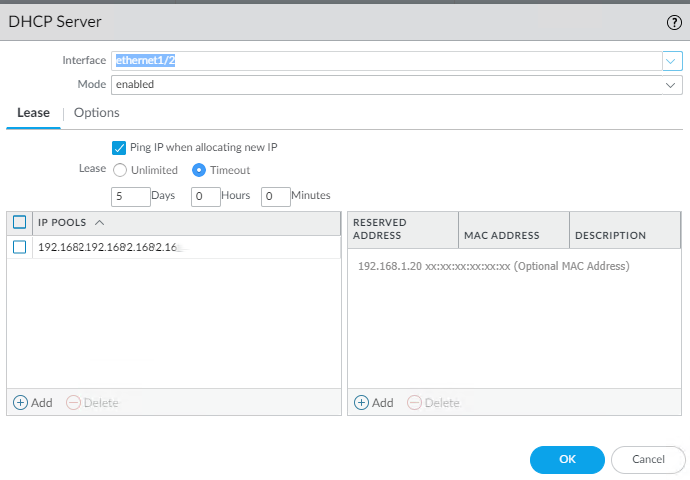
4. Enter the IP Address
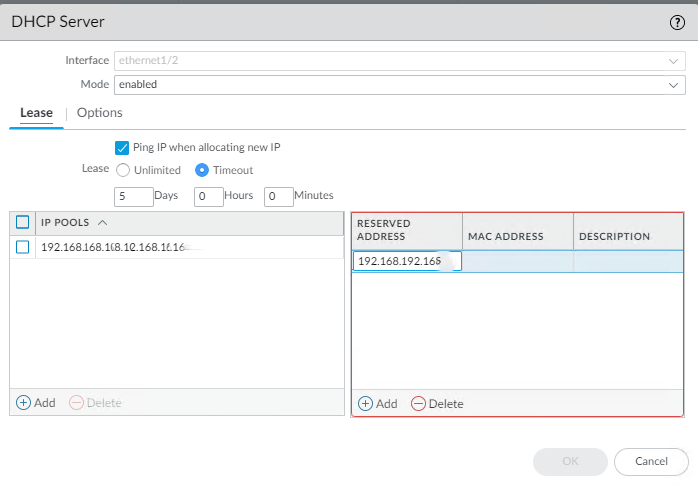
5. Click on MAC Address and enter it. And perhaps, DESCRIPTION.
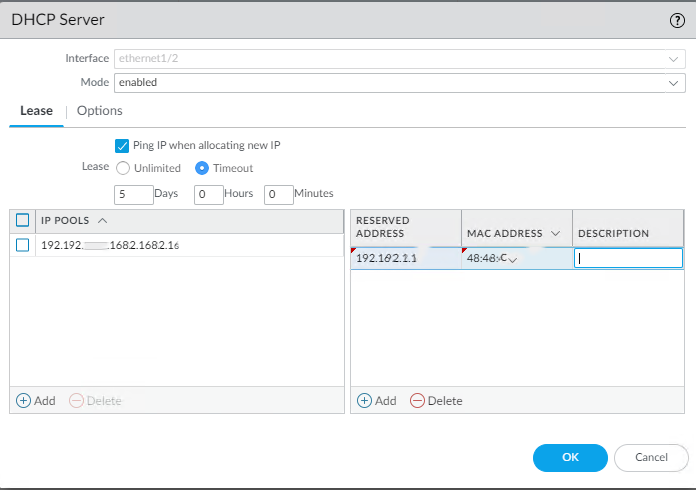
6. You should see Reservation IP Addresses and Mac Addresses. Remember to commit.
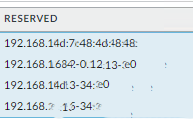
Please view this step by step video:
Please view this step by step video: